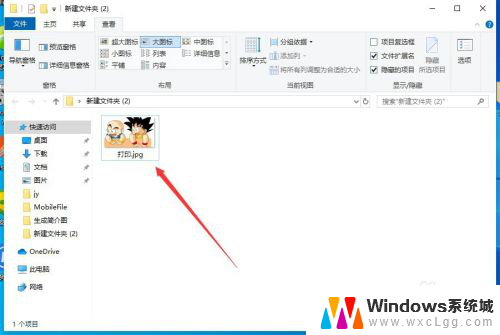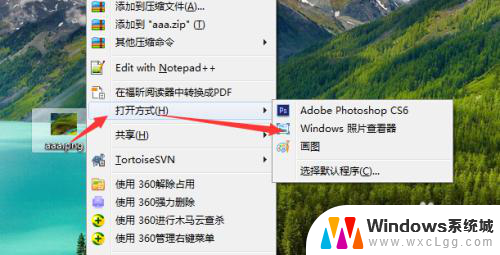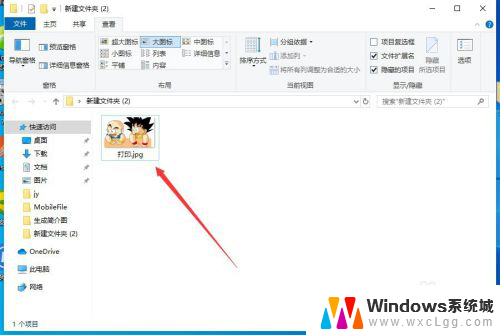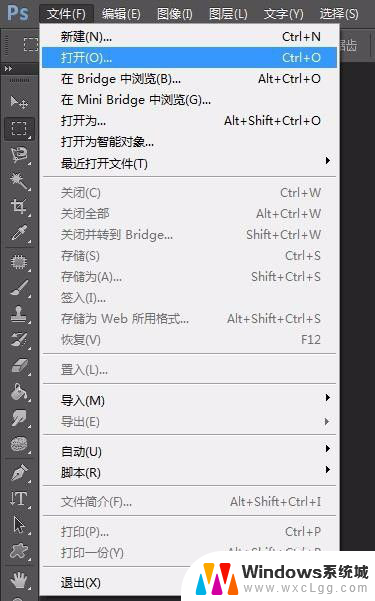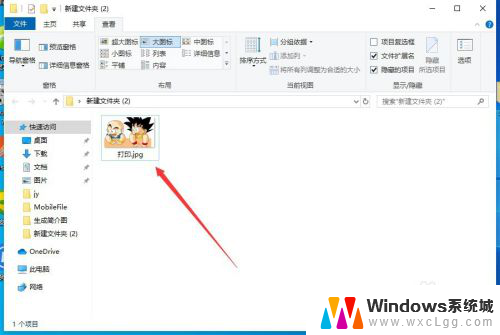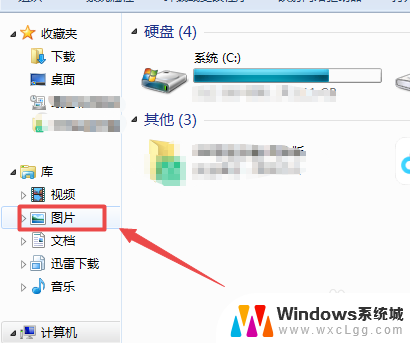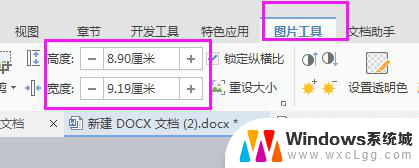电脑如何批量打印图片 如何快速打印多张图片
更新时间:2023-11-14 11:05:07作者:xtliu
电脑如何批量打印图片,如今电脑已经成为我们日常生活中不可或缺的工具之一,而随着科技的不断进步,我们可以利用电脑来完成各种各样的任务,其中之一便是批量打印图片。无论是家庭聚会的照片还是工作中需要打印的文件,我们都可以通过一些简单的步骤来实现快速打印多张图片。接下来我将为你介绍如何利用电脑轻松实现这一目标。
具体步骤:
1.把你想要打印的图片放到一个文件夹中

2.选择全部的图片

3.然后鼠标右击
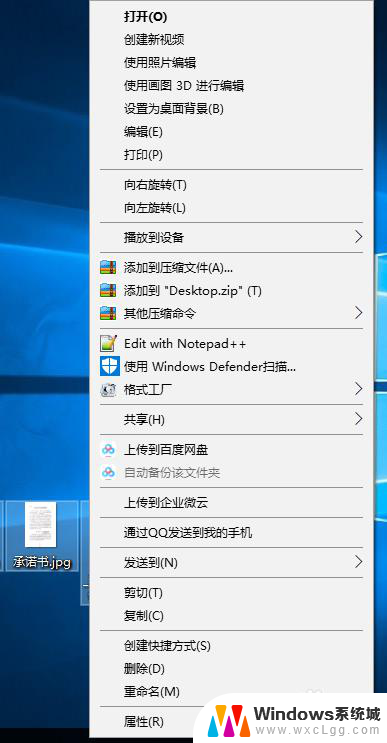
4.点击打印
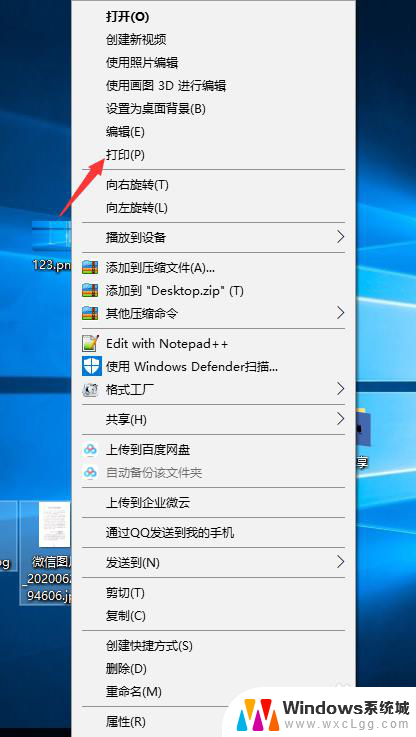
5.这里就可以看到你可以打印多张图片了,我的是四张
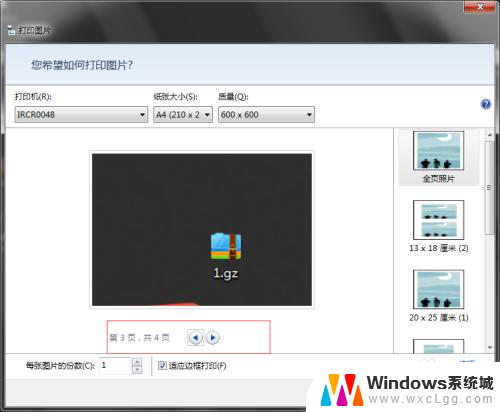
6.点击打印,然后你的图片就被批量打印出来了
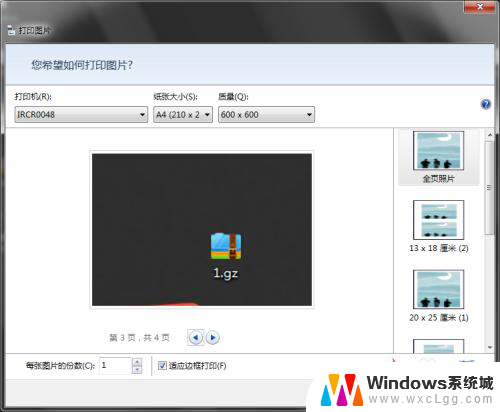
以上就是关于如何批量打印图片的全部内容,如果有遇到相同情况的用户,可以按照小编的方法来解决。